Установка скидок номенклатуры
При продаже можно установить скидки для номенклатуры. Установить скидки можно для всей номенклатуры, для выбранных позиций, по дням недели, по условию(от суммы покупки и т.д.).
Для установки скидок сначала необходимо ввести саму скидку:
- Меню Справочники – Номенклатура – Тип скидок и наценок, на экране появляется окно, которое нужно заполнить. Скидку можно установить выборочно или для всех покупателей, для всех товаров или конкретных, также можно установить часы действия скидки.

- После введения самой скидки надо установить действие скидки, то есть с какого по какое число эта скидка действует. Меню – Документы – Ценообразование – Установок скидок номенклатуры. На экране появляется окно, в котором необходимо выбрать Тип скидки и при необходимости изменить условия применения скидки.

Для отмены скидок – меню Документы – Ценообразование – Отмена скидок номенклатуры.
Складские операции.
В фирме может быть не один, а несколько складов.
Для ввода нового склада – меню – Справочники – Предприятие – Склады(места хранения) и открывается справочник Складов. Вводим новый элемент, любым из известных нам способов, и на экране появляется окно для ввода нового элемента. Вводим наименование склада, обязательно указываем вид склада(оптовый, розничный, неавтоматизированная торговая точка) и тип цен.

Документ "Перемещение товаров" предназначен для перемещения товаров между складами( меню – Документы – Запасы(склады) – Перемещение товаров.

Указываем склад отправитель, склад получатель и количество перемещаемого товара.
Для проведения инвентаризации на складе меню Документы – Запасы(склады) – Инвентаризация товаров на складе. На экране появляется окно документа Инвентаризация.
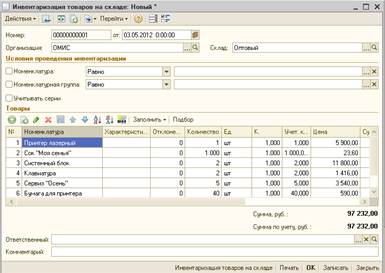
Для автоматического заполнения документа нажимаем на кнопку "Заполнить" и из предложенного списка выбираем "Заполнить по остаткам на складе". Проведя инвентаризацию в окне "Количество" ставим реальное количество товара и в окне "Отклонения" автоматически появляется количество товаров, которые нужно списать (со знаком минус) или оприходовать(со знаком плюс).
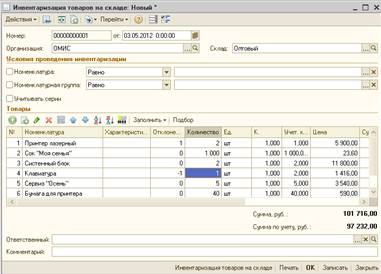
Для оприходования (или списания) товаров необходимо
- Выделить документ "Инвентаризация товаров на складе"
- Меню Действие – На основании – Оприходование товаров(Списание товаров).
Услуги
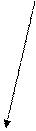 В программе можно не только покупать и продавать товар, но и учитывать услуги. Услуга вводится в справочник Номенклатура с Видом номенклатуры – Услуга.
В программе можно не только покупать и продавать товар, но и учитывать услуги. Услуга вводится в справочник Номенклатура с Видом номенклатуры – Услуга.
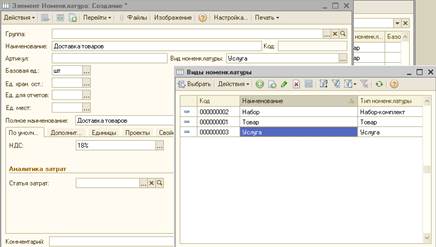
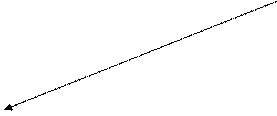 Услуга от поставщика (услуга покупателю) оформляются теми же документами и по тому же алгоритму что и покупка (продажа) товаром с единственным отличием: услуга вводится на вкладке Услуга.
Услуга от поставщика (услуга покупателю) оформляются теми же документами и по тому же алгоритму что и покупка (продажа) товаром с единственным отличием: услуга вводится на вкладке Услуга.
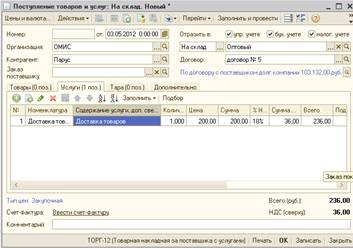
Комиссионная торговля.
В программе можно вести комиссионную торговлю, то есть торговать товарами, переданными комитентом и самим сдавать товары на реализацию комиссионеру.
- Поступление товаров от комитента оформляется документов "Поступление товаров и услуг". Документ должен быть оформлен по договору , который имеет вид с комитентом. Порядок оформления документа точно такой как и при поступлении товаров от поставщика.
- Реализация комиссионных товаров осуществляется точно так же как и продажа обычных товаров.
- Долг перед комитентом возникает только тогда, когда мы перед комитентом отчитались. Для заполнения этого документа меню Документы – Закупки – Отчеты комитентам о проданных товарах и на экране появляется окно, которое необходимо заполнить.
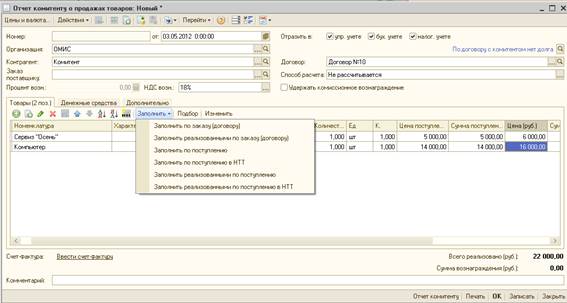
Нажимаем на кнопку Заполнить и выбираем различные варианты автоматического заполнения документа. Если заполняем по документу поступления, то электронный документ заполняется всеми товарами, поступившими от комитента, и в документе проставляем проданное количество товаров.
Оформление оплаты комитенту осуществляется точно также как и поставщику. Отличие только в том, что долг перед комитентом возникает только тогда , когда мы проведем документ "Отчет комитенту о проданных товарах". Выделяем документ, меню Действие – На основании – "Расходный кассовый ордер"(если оплата производится за наличный расчет) или Платежное поручение исходящее, а затем Выписка банка.
